excel筛选重复数据的方法步骤详解
时间:
嘉铭873由 分享
excel筛选重复数据的方法步骤详解
我们都知道在日常生活中我们会遇到很多大量的数据,难免会遇到重复的数据,如果我们使用筛选功能就可以快速找到这些数据呢?下面随学习啦小编一起来看看吧。
excel筛选重复数据的步骤
如图,面对这么多重复的数据,我们如何筛选重复数据呢?
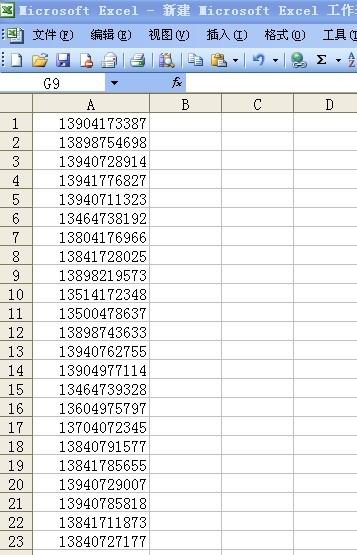
将下面公式复制后粘贴到“B2”单元格内:=IF(ISERROR(VLOOKUP(A2,A1:A1,1,0)),"","重复")然后拖下去即可在“B”列显示同一行“A”列上已重复的数据,如图:
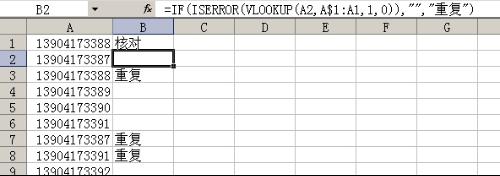
光标放入数据区内任一单元(最好是第一行)点“数据”—“筛选”—“自动筛选”,点“B1”单元格的三角尖—“重复”,则重复的号码就筛选出来了,效果如图:
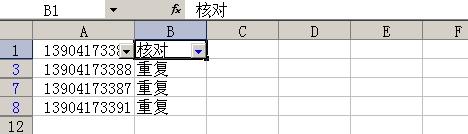
excel筛选重复数据的相关文章:
